macOSには「Spotlight」という強力な検索機能が搭載されています。書類の名前や内容、種類などを入力して見つけるだけでなく、メールやメッセージ、ソフトやWebサイトなども探し出せます。
使い方は、メニューバーにある虫眼鏡の形のアイコンをクリックするか、[command]+[space]キーを押してキーワードを入力するだけ。しかし、検索時に関係のない項目まで候補として提示されることがあります。候補があまりに多く、目的の項目を見つけ出すのに時間がかかっては本末転倒です。
そんなときは、条件式や書式の指定、日付けの範囲などを指定して絞り込む検索オプションを有効に利用しましょう。あらかじめ選択したカテゴリだけをSpotlightの検索結果に表示したり、検索から除外するフォルダやストレージを指定することもできます。
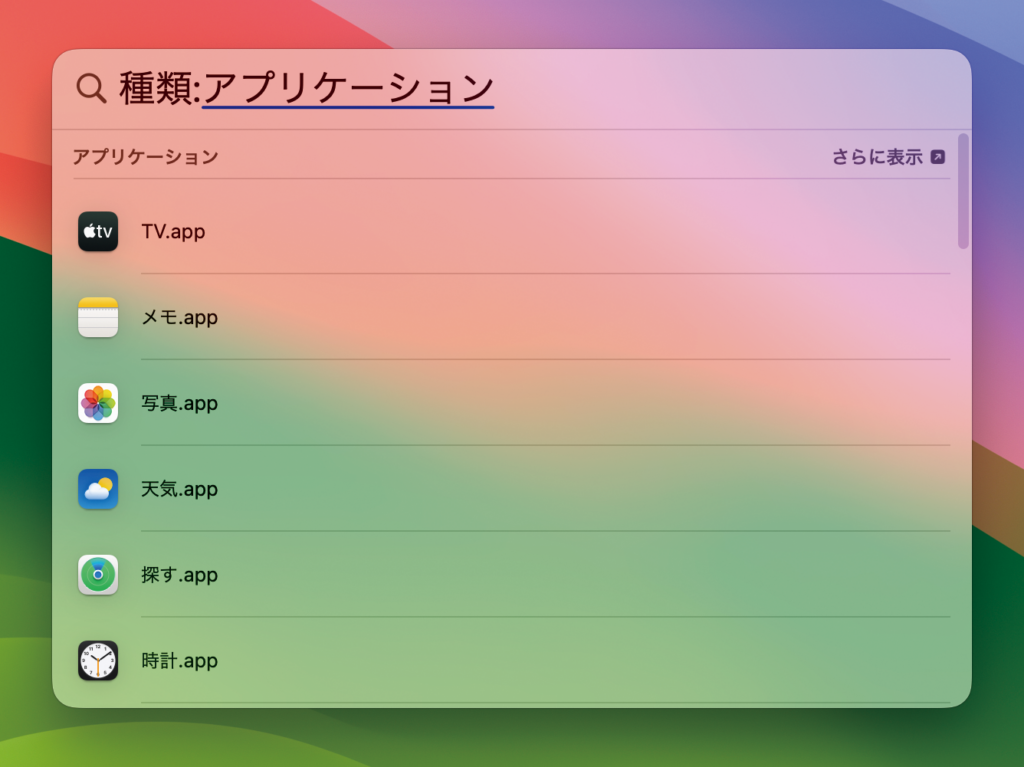
検索キーワードの前に[種類:]と入力して項目の種類を指定すると、ファイルやフォルダ、イメージなど特定の種類の項目だけを対象に検索できます。

「and」や「or」、「not」、「and not」など論理演算子を使った絞り込みも可能です。

「システム設定」の[SiriとSpotlight]では、[検索結果]で検索対象とする項目を選択できます。

また、この画面で[Spotlightのプライバシー]ボタンを押すと、検索対象から外すフォルダやストレージを指定できます。
※この記事は『Mac Fan』2024年5・6月合併号 特別冊子「Macで困ったときに開く本」に掲載されたものです。


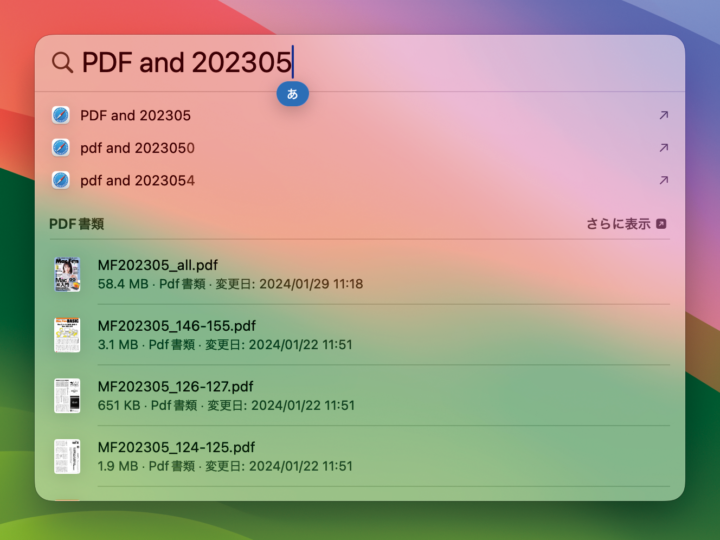
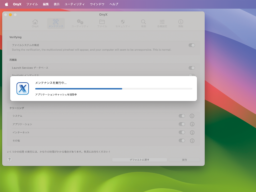
![MacでSiriに話しかけても応答がない! [“Hey Siri”を聞き取る]を有効化しよう](https://macfan.book.mynavi.jp/wp-content/uploads/2024/07/21-1-2-e1724128805156-256x192.jpeg)

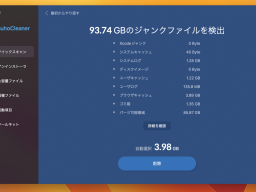



![アプリ完成間近! 歩数連動・誕生日メッセージ・タイマー機能など“こだわり”を凝縮/松澤ネキがアプリ開発に挑戦![仕上げ編]【Claris FileMaker 選手権 2025】](https://macfan.book.mynavi.jp/wp-content/uploads/2025/10/IMG_1097-256x192.jpg)